Када радим у служби за помоћ, добијам много позива од корисника који кажу да не могу да уређују Мицрософт Екцел датотеку јер је закључан и користи други корисник.
Порука која се појави ће гласити „Датотека у употреби – {филенаме] је закључана за уређивање од стране {усернаме}. Отворите „Само за читање“ или кликните на „Обавести да бисте добили обавештење када документ више није у употреби.”

Ако је корисник одсутан на ручку или га нема за дан, а фајл сада треба да се уреди, то га чини приличном загонетком. На срећу, постоји начин да се корисник даљински избаци из датотеке.
Напомена: Ови кораци су за администраторе система или особље са администраторским приступом серверу на коме се налази Екцел датотека. Ако не можете да извршите ове кораке, разговарајте са својим ИТ људима да обаве ове кораке уместо вас.
Да бисте покренули корисника из датотеке и дозволили другом кориснику да јој приступи, следите ове кораке:
- Забележите путању до датотеке и име датотеке.
- Држи Виндовс кључ и притисните „Р” за подизање Трцати Дијалог.
- Тип "ммц“, затим притисните „Ентер” да бисте покренули „Мицрософт управљачка конзола“.
- Изаберите „Филе” > “Додајте/уклоните додатак“.
- На листи „Доступни додаци“, изаберите “Схаред Фолдерс“, а затим изаберите „Додати” да бисте га додали у „Изабрани додаци" листа.
- Појавиће се оквир који од вас тражи да „Изаберите рачунар којим желите да управљате снап-ин-ом“. Ако сте пријављени на сервер где се налази закључана Екцел датотека, изаберите „Локални рачунар“. Ако сте пријављени на другом рачунару, изаберите „Други компјутер“, а затим откуцајте или Претражите сервер на коме се налази Екцел датотека.
- У одељку за приказ изаберите „Отворите датотеке“.
- Изаберите „У реду“
- Проширите листу „Отворите датотеке“.
- Сортирајте листу по жељи. Ја лично волим да сортирам по корисничком имену. Пронађите датотеку на листи, а затим кликните десним тастером миша на датотеку и изаберите „Затворите Опен Филе“.
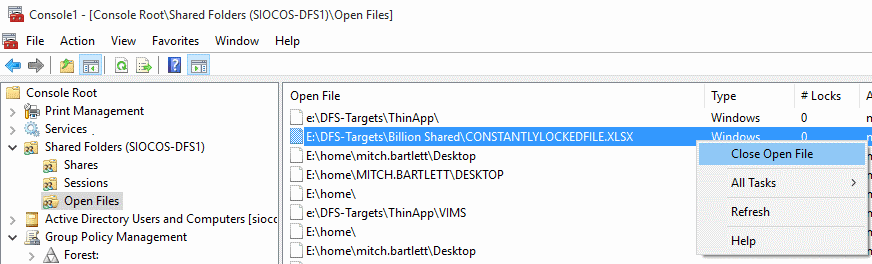
То је то! Искључили сте корисника који је отворио датотеку и откључали је. Нови корисник који сада жели да измени датотеку ће моћи да изађе из Екцел-а, а затим поново отвори датотеку да би је изменио.